Photoshop手绘教程:缠绕着报春花和藤蔓的旧篱笆(15)
来源:互联网 作者:未知 发布时间:2011-01-17 15:17:14 网友评论 0 条
Step 24
刚刚我们新建的图层将会成为“篱笆”的“阴影”。复制一次“阴影”图层,这将会在后面用到,为了目前能更好地工作,先把它隐藏(不可见)起来。选择第一个“阴影”图层,使用编辑>自由变换>水平翻转。
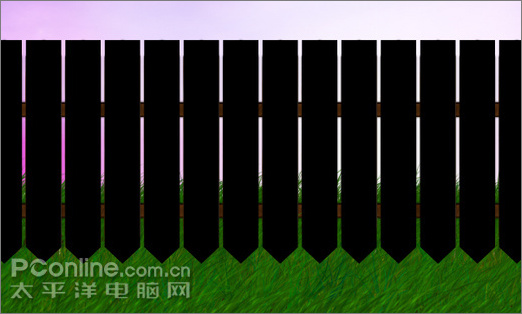
图39
Step 25
然后对这个已经翻转的“阴影”图层,使用编辑>自由变换>透视,使得阴影看起来是“躺”在地面上的。记得你所放置的光源位置,因为这会决定直射的光线从哪里透出,并且光线之间存在一定的角度。

图40
Step 26
给“阴影”图层添加一个3.5像素的高斯模糊(滤镜>模糊>高斯模糊)。把地面上的“阴影”图层设置透明度为30%。现在让另一个“阴影”图层变为可见,同样把透明度设置为30%,使用3.5像素的高斯模糊滤镜效果,让篱笆有处于逆光的感觉。
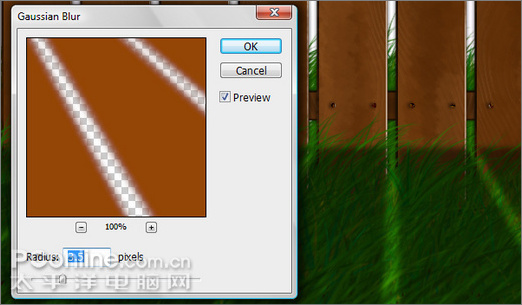
图41
- 2009-10-19
- 2009-10-19
- 2009-10-19
- 2009-10-19
- 2009-10-19
- 2009-10-19
- 2009-10-19
- 2009-10-19
- 2009-10-19
- 2009-11-22
- 2009-10-19
- 2009-11-24
- 2009-10-19
- 2009-10-19
- 2009-10-19
关于我们 | 联系方式 | 广告服务 | 免责条款 | 内容合作 | 图书投稿 | 招聘职位 | About CG Time
Copyright © 2008 CGTime.org Inc. All Rights Reserved. CG时代 版权所有